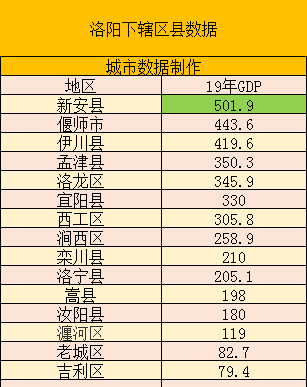回答如下:Win10自带的录屏功能是可以使用的,称为“游戏栏录制”。您可以按下Win+G键来打开游戏栏,然后选择录制图标开始录制屏幕。如果您的系统无法使用该功能,可能是由于以下几个原因:
1. 您的系统版本不支持:游戏栏录制功能只在Windows 10版本1709(即2017年秋季创意者更新)及更高版本中可用。
2. 您的硬件不支持:游戏栏录制功能对一些旧的或低端的硬件设备可能不可用。
3. 您的设置不正确:请确保您已在“设置”中启用了游戏栏录制功能,并检查录制设置是否正确。
如果您仍然无法使用Win10自带的录屏功能,您可以尝试使用第三方录屏工具,如OBS Studio、Camtasia等。这些工具提供了更多高级录屏和编辑功能。
还在为录屏软件发愁么?升级到win10就不用愁了,系统自带的录屏软件,不怕不兼容,高度系统集成,还想什么,一起来看看吧
1、打开录屏软件的方式,win+g 组合键
2、再出现的黑色框中,点击这是个游戏,之后出现工具条,
3、使用这个工具之前,我们需要先将它设置下,点击 设置的按钮,之后在弹出的框中 点击 前往 xbox中设置更多选项
4、在弹出的xbox选项框中,可以看到 很多选项,这里我们主要设置的是 保存的 位置,录制的质量,
5、先设置保存的位置,找到 保存捕获 选项 ,之后,发现在该选择中,只能打开文件夹,而不能更改文件位置,这个我们看下一步,
6、打开 该文件夹,之后返回上一级,在捕获文件夹上右键点击,属性,出现对话框中选择位置,点击移动,在弹出的框中,选择你想保存的文件夹位置。之后应用,是,确定。